Perbaiki Layanan Nirkabel Windows tidak berjalan di komputer ini di Windows 10
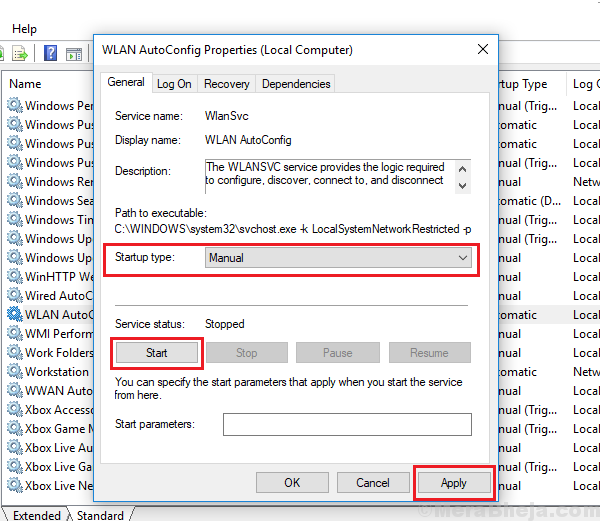
- 3754
- 205
- Miss Angelo Toy
Kadang -kadang, pengguna tidak dapat mengakses Internet dan mendapatkan pesan kesalahan berikut:
Layanan nirkabel Windows tidak berjalan di komputer ini.
Satu fakta penting adalah bahwa pernyataan kesalahan ini menunjuk ke jaringan nirkabel. Dengan demikian, cukup bagian dari masalah ini dapat diisolasi jika kita memverifikasi fakta ini. Coba hubungkan sistem Anda ke internet “Hard Wired.Jika internet berfungsi dengan baik, kami tahu apa yang harus ditargetkan dan dapat memecahkan masalah.
Jika koneksi kabel juga tidak berfungsi, maka masalahnya bisa dengan sistem dan kami harus melakukan prosedur generik untuk masalah pemecahan masalah jaringan. Namun, itu akan menjadi kasus yang jarang.
Dengan asumsi internet berfungsi saat terhubung dengan kabel keras, cobalah langkah -langkah berikut untuk memperbaiki masalah:
Daftar isi
- Solusi 1] Gunakan Pemecahan Masalah Internet
- Solusi 2] Periksa apakah tombol WiFi dinyalakan pada keyboard
- Solusi 3] Periksa status Layanan Autoconfig WLAN
- Solusi 4] Reset Konfigurasi Jaringan
Solusi 1] Gunakan Pemecahan Masalah Internet
1] Klik pada Tombol Mulai dan kemudian simbol seperti gigi untuk membuka Pengaturan halaman.
2] Pergi ke Pembaruan dan keamanan dan kemudian Pemecahan masalah tab di sisi kiri.
3] Pilih Pemecahan Masalah Koneksi Internet dan jalankan.
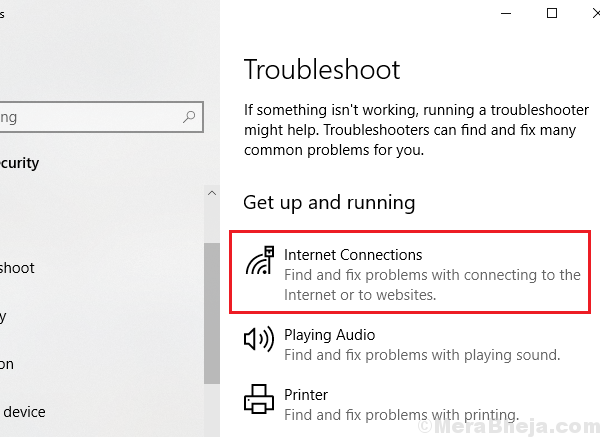
4] Mengulang kembali sistem.
Jika masalahnya adalah dengan konflik internal, pemecah masalah yang dibangun harus memperbaiki masalah ini. Jika tidak, kita bisa melanjutkan ke langkah -langkah berikut.
Solusi 2] Periksa apakah tombol WiFi dinyalakan pada keyboard
Banyak laptop memiliki sakelar wifi pada keyboard di antara tombol fungsi (misalnya. F1, f2, f3, dll.). Kunci ini biasanya ditekan bersama dengan tombol FN. Coba tekan sekali dan periksa apakah itu membuat perbedaan.
Solusi 3] Periksa status Layanan Autoconfig WLAN
Salah satu alasan WiFi tidak akan berfungsi adalah jika layanan WLAN AutoConfig tidak dimulai secara otomatis. Prosedur untuk memulainya secara manual adalah sebagai berikut:
1] tekan Menang + r Untuk membuka jendela. Jenis jasa.MSC dan tekan Enter untuk membuka menu Layanan.
2] Dalam daftar layanan, yang disusun dalam urutan abjad, temukan Layanan WLAN AutoConfig.
3] Periksa apakah status layanan ini berjalan.
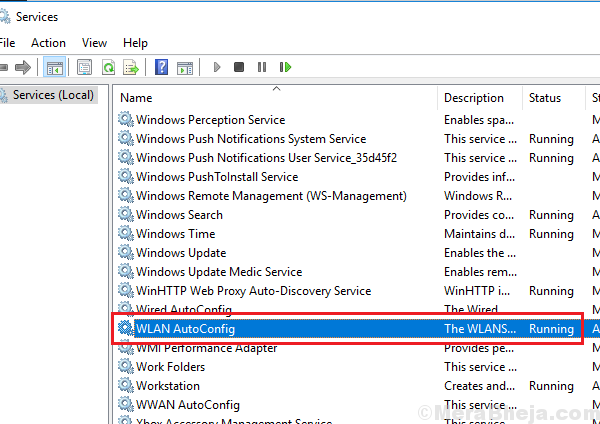
4] Jika tidak aktif, klik kanan di atasnya layanan dan kemudian Properti.
5] Ubah jenis layanan menjadi manual dan statusnya Awal.
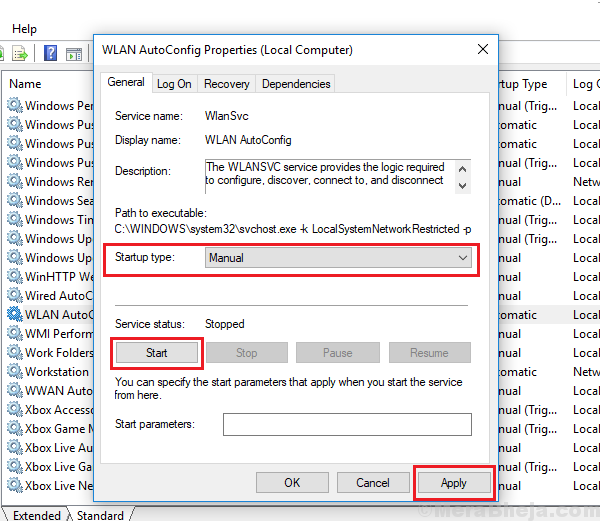
6] Klik Menerapkan Dan kemudian ok.
Solusi 4] Reset Konfigurasi Jaringan
Anda dapat mencoba mengatur ulang semua konfigurasi jaringan. Kadang -kadang mereka menjadi korup dan langkah ini bisa membantu.
1] tekan Menang + r untuk membuka jendela run dan ketik perintah cmd. Tekan Enter untuk membuka jendela prompt perintah.
2] Ketik perintah berikut dan tekan Enter:
Netsh Winsock Reset
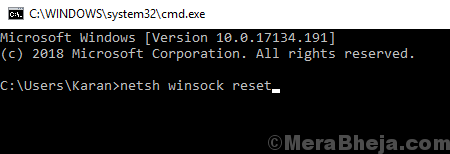
3] Mengulang kembali sistem.
Semoga membantu!
- « Perbaiki Windows tidak dapat memulai Latar Belakang Layanan Transfer Intelligent (BIT) di Windows 10
- Cara membuat drive pemulihan di Windows 10 langkah demi langkah »

